سؤال
المشكلة: كيفية إلغاء تثبيت FileZilla؟
أقوم بتنظيف النظام. تم بالفعل حذف مجموعة من التطبيقات غير المفيدة ، ولكن بعضها يظهر مرة أخرى ولا يمكن حذفه بطريقة عادية. هل يمكنك شرح كيفية إلغاء تثبيت FileZilla؟ هذه الأداة غير معروفة بالنسبة لي وآمل أنها ليست برامج ضارة ، لكن لا يمكنني إزالتها على أي حال.
إجابة محلولة
FileZilla ليس برنامجًا ضارًا بالتأكيد. إنها أداة FTP مفتوحة المصدر تتيح نقل الملفات من كمبيوتر محلي إلى كمبيوتر بعيد. يوفر كلاً من إصدارات العميل والخادم ، كل منها يوفر إدارة الموقع ، ومقارنة الدليل ، وعرض الملفات والمجلدات ، وتتبع قائمة الانتظار ، والمزيد. إنه متوافق مع أنظمة التشغيل Windows و MacOS X و Linux. إلى جانب ذلك ، فهو يدعم بروتوكولات FTP و SFTP و FTPS. إذا لم تكن قد فهمت هذه الميزات والبروتوكولات التي أدرجناها ، فعلى الأرجح أن FileZilla ليس تطبيقًا تحتاجه.
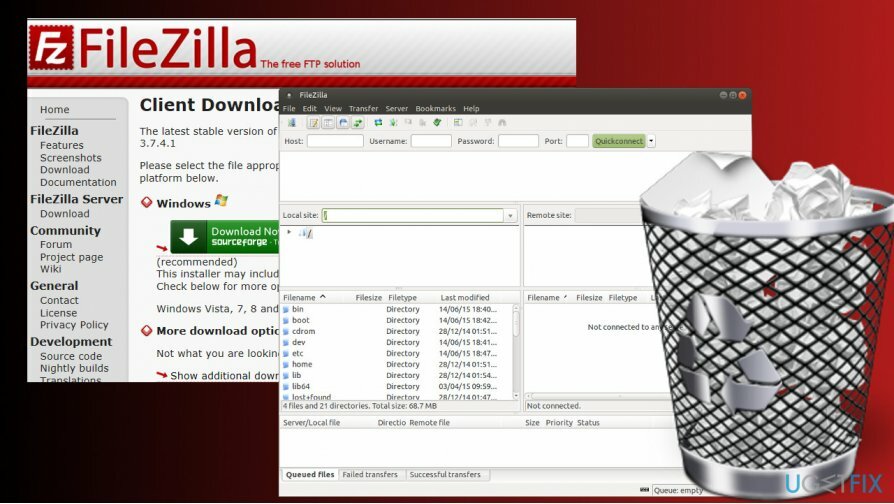
في بعض الأحيان قد يكون من الصعب إلغاء تثبيت FileZilla. على سبيل المثال ، يعرض برنامج إلغاء التثبيت خطأً يفيد بأنه لا يمكن إكمال الإزالة أو إعادة تثبيت التطبيق بعد إعادة تشغيل النظام. في نظام التشغيل Windows OS ، قد يكون السبب في فشل إزالة FileZilla هو إدخالات التسجيل أو بقايا الملفات الأخرى. لذلك ، سنشرح كيفية إلغاء تثبيت التطبيق بالكامل.
إلغاء تثبيت FileZilla من الويندوز
لإلغاء تثبيت هذه الملفات ، يجب عليك شراء إصدار مرخص من Reimage Reimage برنامج إلغاء التثبيت.
الخيارات 1. قم بإلغاء تثبيت FileZilla تلقائيًا
إذا واجهت مشكلات في إزالة FileZilla ، فمن المحتمل أنك فشلت في إلغاء تثبيت جميع مكوناته ، وهذا هو سبب استمراره في إعادة التثبيت أو التشغيل في خلفية النظام. في هذا النوع من المواقف ، نوصي باستخدام برنامج إلغاء التثبيت المثالي. قم بتنزيل هذه الأداة وتشغيل ملف الإعداد الخاص بها. اتبع الإرشادات التي تظهر على الشاشة لتثبيته ثم قم بإجراء مسح لإلغاء تثبيت FileZilla تمامًا. يمكنك إلغاء تثبيت جميع التطبيقات غير المرغوب فيها باستخدام هذه الأداة. بهذه الطريقة ، لن توفر وقتك الثمين فحسب ، بل ستضمن أيضًا الإزالة الصحيحة للبرنامج.
الخيار 2. إزالة FileZilla يدويا
الخطوة 1. تعطيل عملية FileZilla
- صحافة Ctrl + Alt + Del وفتح مدير المهام.
- فتح خدمات علامة التبويب وتعطيل filezilla.exe معالجة.
- الصحافة مفتاح Windows + R.، نوع services.msc، و اضغط يدخل.
- حدد موقع خدمة FileZilla ، وانقر فوقه واختر قف.
الخطوة 2. قم بإلغاء تثبيت الملف التنفيذي الرئيسي
- انقر بزر الماوس الأيمن فوق مفتاح Windows وحدد لوحة التحكم.
- فتح برامج و مميزات وانقر نقرًا مزدوجًا فوق إدخال FileZilla.
- يختار الغاء التثبيت وانقر فوق إلغاء التثبيت في نافذة التأكيد.
الخطوه 3. إزالة بقايا الطعام
- اضغط على مفتاح Windows + R ، واكتب regedit ، واضغط على Enter.
- بادئ ذي بدء ، قم بإنشاء نسخة احتياطية من سجل Windows. لهذا الغرض ، انقر فوق ملف -> يصدر.
- اكتب اسم النسخة الاحتياطية واحفظها.
- ثم قم بإزالة المجلدات التالية:
HKEY_CURRENT_USER \\ البرامج \\ عميل FileZilla
HKEY_LOCAL_MACHINE \\ SOFTWARE \\ FileZilla 3
- أخيرًا ، انقر فوق تعديل -> تجد وأدخل FileZilla في شريط البحث.
- إزالة جميع النتائج إذا وجدت.
تخلص من البرامج بنقرة واحدة فقط
يمكنك إلغاء تثبيت هذا البرنامج بمساعدة الدليل التفصيلي الذي قدمه لك خبراء ugetfix.com. لتوفير وقتك ، اخترنا أيضًا الأدوات التي ستساعدك على تنفيذ هذه المهمة تلقائيًا. إذا كنت في عجلة من أمرك أو إذا كنت تشعر أنك لست خبيرًا بما يكفي لإلغاء تثبيت البرنامج بنفسك ، فلا تتردد في استخدام هذه الحلول:
عرض
افعلها الآن!
تحميلبرنامج الإزالةسعادة
يضمن
افعلها الآن!
تحميلبرنامج الإزالةسعادة
يضمن
إذا فشلت في إلغاء تثبيت البرنامج باستخدام Reimage ، فأخبر فريق الدعم لدينا بمشاكلك. تأكد من تقديم أكبر قدر ممكن من التفاصيل. من فضلك ، أخبرنا بكل التفاصيل التي تعتقد أنه يجب أن نعرفها عن مشكلتك.
تستخدم عملية الإصلاح الحاصلة على براءة اختراع قاعدة بيانات تضم 25 مليون مكون يمكنها استبدال أي ملف تالف أو مفقود على كمبيوتر المستخدم.
لإصلاح النظام التالف ، يجب عليك شراء الإصدار المرخص من Reimage أداة إزالة البرامج الضارة.

الوصول إلى محتوى الفيديو المقيد جغرافيًا باستخدام VPN
الوصول إلى الإنترنت الخاص هي VPN يمكنها منع مزود خدمة الإنترنت الخاص بك ، و الحكومي، والأطراف الثالثة من تتبعك على الإنترنت وتسمح لك بالبقاء مجهول الهوية تمامًا. يوفر البرنامج خوادم مخصصة لأنشطة التورنت والبث المباشر ، مما يضمن الأداء الأمثل وعدم إبطائك. يمكنك أيضًا تجاوز القيود الجغرافية وعرض خدمات مثل Netflix و BBC و Disney + وخدمات البث الشائعة الأخرى دون قيود ، بغض النظر عن مكان وجودك.
لا تدفع لمؤلفي برامج الفدية - استخدم خيارات بديلة لاستعادة البيانات
تعد هجمات البرامج الضارة ، وخاصة برامج الفدية ، أكبر خطر يهدد صورك أو مقاطع الفيديو أو ملفات العمل أو المدرسة. نظرًا لأن مجرمي الإنترنت يستخدمون خوارزمية تشفير قوية لقفل البيانات ، فلم يعد من الممكن استخدامها حتى يتم دفع فدية في عملة البيتكوين. بدلاً من الدفع للمتسللين ، يجب أن تحاول أولاً استخدام بديل التعافي الطرق التي يمكن أن تساعدك على استرداد جزء على الأقل من البيانات المفقودة. خلاف ذلك ، قد تخسر أموالك أيضًا مع الملفات. من أفضل الأدوات التي يمكنها استعادة بعض الملفات المشفرة على الأقل - استعادة البيانات برو.